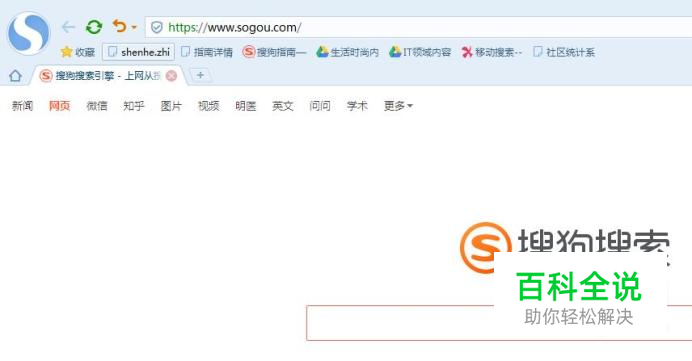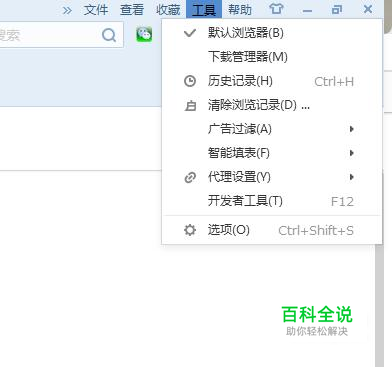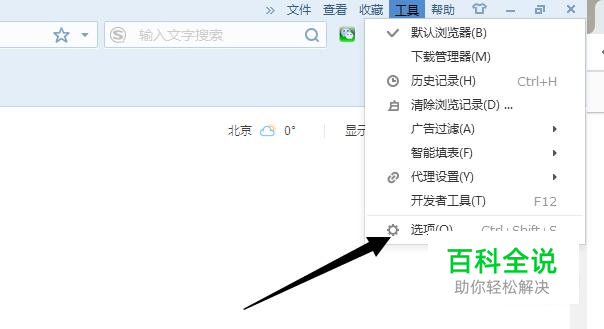如何关闭搜狗浏览器设为默认浏览器的提示
每次打开搜狗浏览器,都会提示"将搜狗浏览器设为默认"
如何关闭这样的提示呢?下面由小编介绍下具体操作
操作方法
- 01
首先下载并安装搜狗浏览器,打开搜狗浏览器,如图所示:
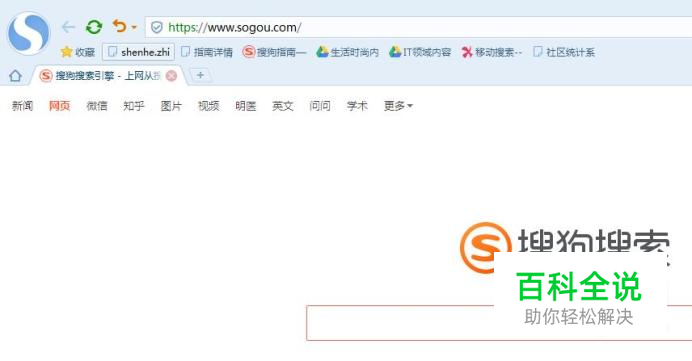
- 02
点击浏览器右上角的【工具】按钮,打开工具下拉菜单,如图所示:

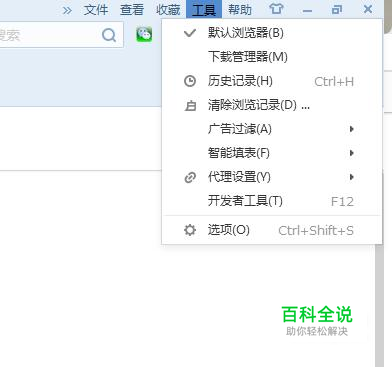
- 03
在工具下拉菜单中点击【选项】按钮,打开选项界面,如图所示:
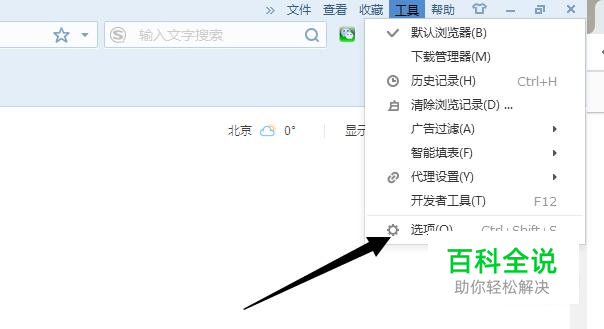

- 04
在选项界面的【基本设置】页签中,默认情况下默认浏览器【启动时提示】前面是打勾的,将勾去掉后,这样重新打开搜狗浏览器时就不会有"将搜狗浏览器设为默认"的提示了,如图所示:


- 05
这里小编再介绍个简单方法,在提示信息"将搜狗浏览器设为默认"后面“不再提示”前面打“√”,然后再点击“x"按钮,这样也能让提示信息不再显示,记住在打“√”后一定要再点下"x",而不是直接关闭浏览器,如图所示:


赞 (0)